Microsoft Teams を使用して Azure DevOps のサービス フックを作成する
Azure DevOps Services | Azure DevOps Server 2022 - Azure DevOps Server 2019
Microsoft Teams チャネルで Azure DevOps Server (2017.2 以降) プロジェクトに関するアクティビティを直接確認します。次に例を示します。
- 作業項目の更新
- プルリクエスト
- コードのコミット
- ビルド
- リリースのデプロイと承認
Note
Azure DevOps Services の場合は、Microsoft Teams と統合するために、豊富な機能を提供する次の一連のアプリを使用することをお勧めします。
Teams 用 Azure Boards アプリ
Microsoft Teams 用 Azure Boards アプリは、Teams チャネルから作業項目を簡単に作成および監視するのに役立ちます。 ユーザーは、コマンドを使用して作業項目を作成したり、メッセージ アクションを使用してチャネル内の会話を作業項目に変換したりできます。 ユーザーは、作業項目が作成または更新されるたびにチャネルで通知を受け取るようにサブスクリプションを設定および管理することもできます。
Teams 用 Azure Pipelines アプリ
Microsoft Teams 用の Azure Pipelines アプリは、パイプライン内のイベントを簡単に監視するのに役立ちます。 ユーザーは、完成したビルド、リリース、保留中の承認などのサブスクリプションをアプリから設定および管理し、チャネルでこれらのイベントの通知を受け取ることができます。 ユーザーは、チャネルからのリリースデプロイを承認することもできます。
Teams 用 Azure Repos アプリ
Microsoft Teams 用の Azure Repos アプリは、リポジトリ内のイベントを簡単に監視するのに役立ちます。 ユーザーは、アプリからコード コミット、PR の作成、PR 更新などのサブスクリプションを設定および管理し、チャネルでこれらのイベントの通知を取得できます。
Azure DevOps Server 用の新しいコネクタを構成する
Azure DevOps Server と Teams の統合の構成は、2 段階のプロセスです。 まず Teams でコネクタを設定してから、Azure DevOps Server プロジェクトで 1 つ以上のサービス フック サブスクリプションを設定します。
Note
サービス フック サブスクリプションを作成するには、プロジェクト管理者のアクセス許可が必要です。 YAML パイプラインのイベントはサポートされていません。
Teams から
Azure DevOps から Microsoft Teams にイベントを取り込むには、省略記号の "..." を選択するか、チーム チャネルの上部のナビゲーションで [コネクタ] を選択します。
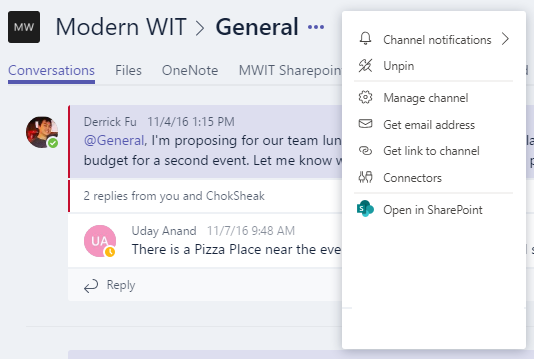
一覧から Azure DevOps を選択します。
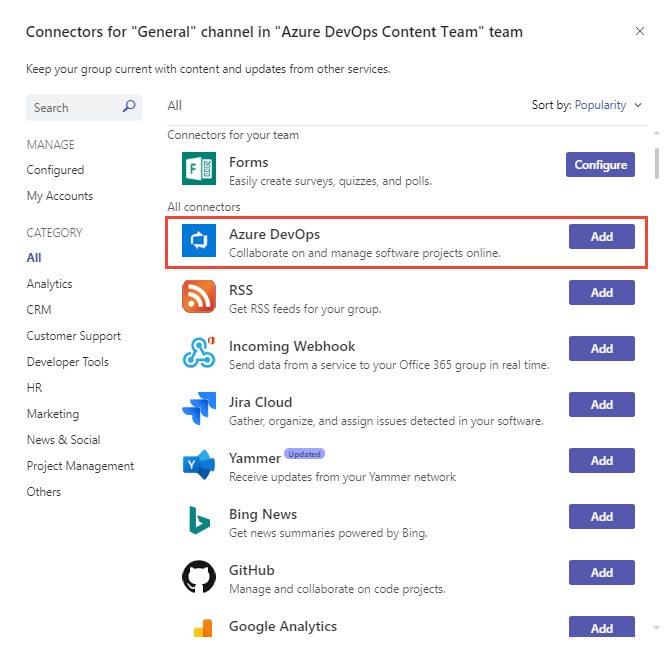
追加を選択します。
コネクタを構成します。
生成された Webhook URL をコピーします。 Azure DevOps プロジェクトでサービス フック サブスクリプションを設定するときに、この URL を指定します。
Azure DevOps Server から
プロジェクト ページ (
https://mycompany/tfs/[collection]/[project]) から、設定の [サービス フック] に移動します。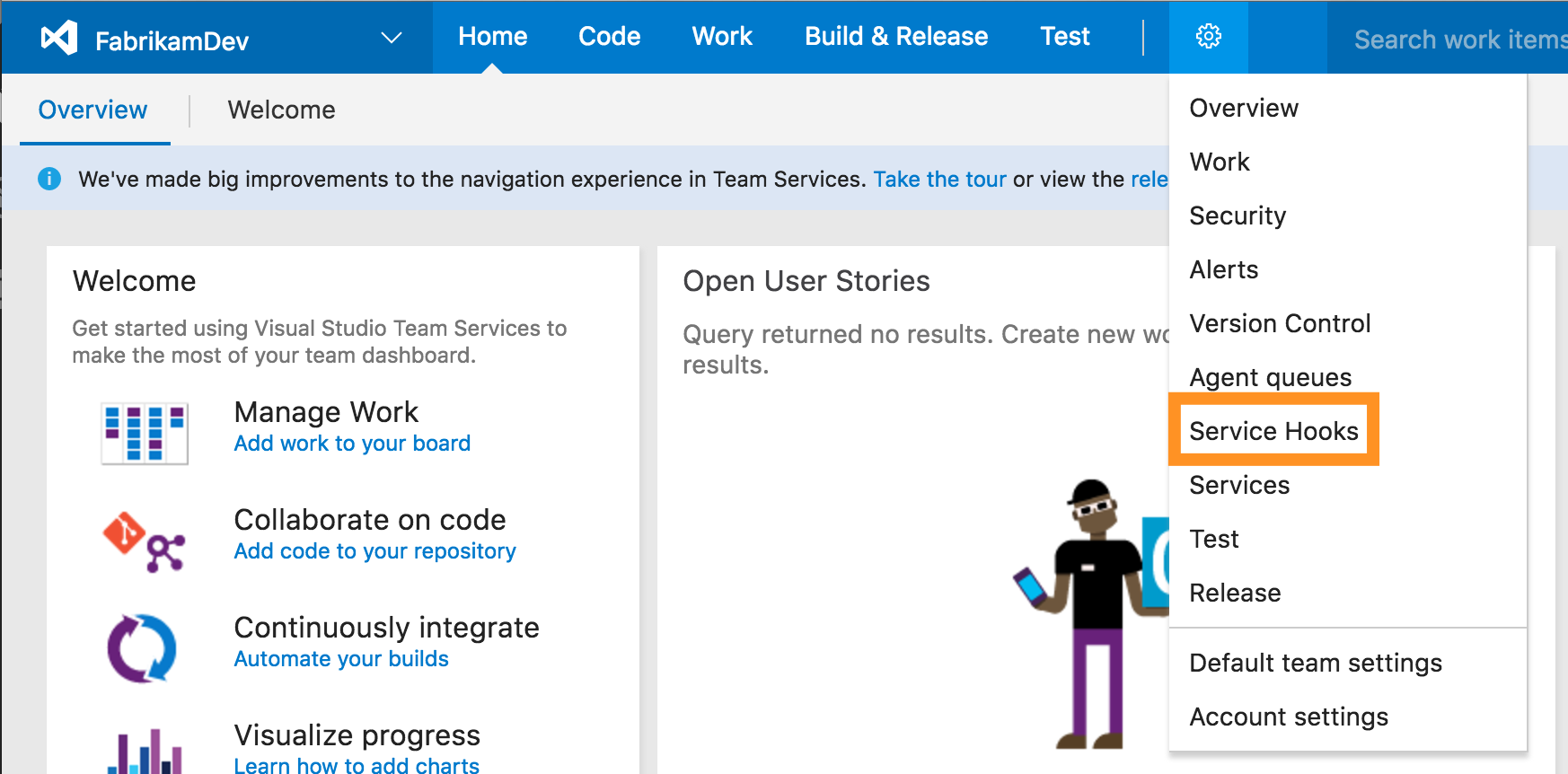
[サブスクリプションの作成] をクリックし、Teams サービスを選択します。
Teams チャネルに表示するアクティビティの種類を選択します。 各トリガーを特定の方法でフィルター処理できます。
たとえば、pull request によって作成されたトリガーは、プル要求が発生するリポジトリ、適用先のブランチ、要求を確認するために必要または招待されたチーム メンバーでフィルター処理できます。
Teams コネクタの構成手順から webhook URL を貼り付け、[完了] を選択 します。
プロジェクトからのアクティビティが Teams チャネルに表示され始めます。
Microsoft Teams で Azure DevOps タブを構成する
かんばんボードまたはダッシュボードを Microsoft Teams に取り込むには、チーム チャネルの上部にある [+ 新しいタブを追加] を選択します。 Web サイト アイコンを見つけて、Azure DevOps ボードまたはダッシュボードへのリンクを追加します。
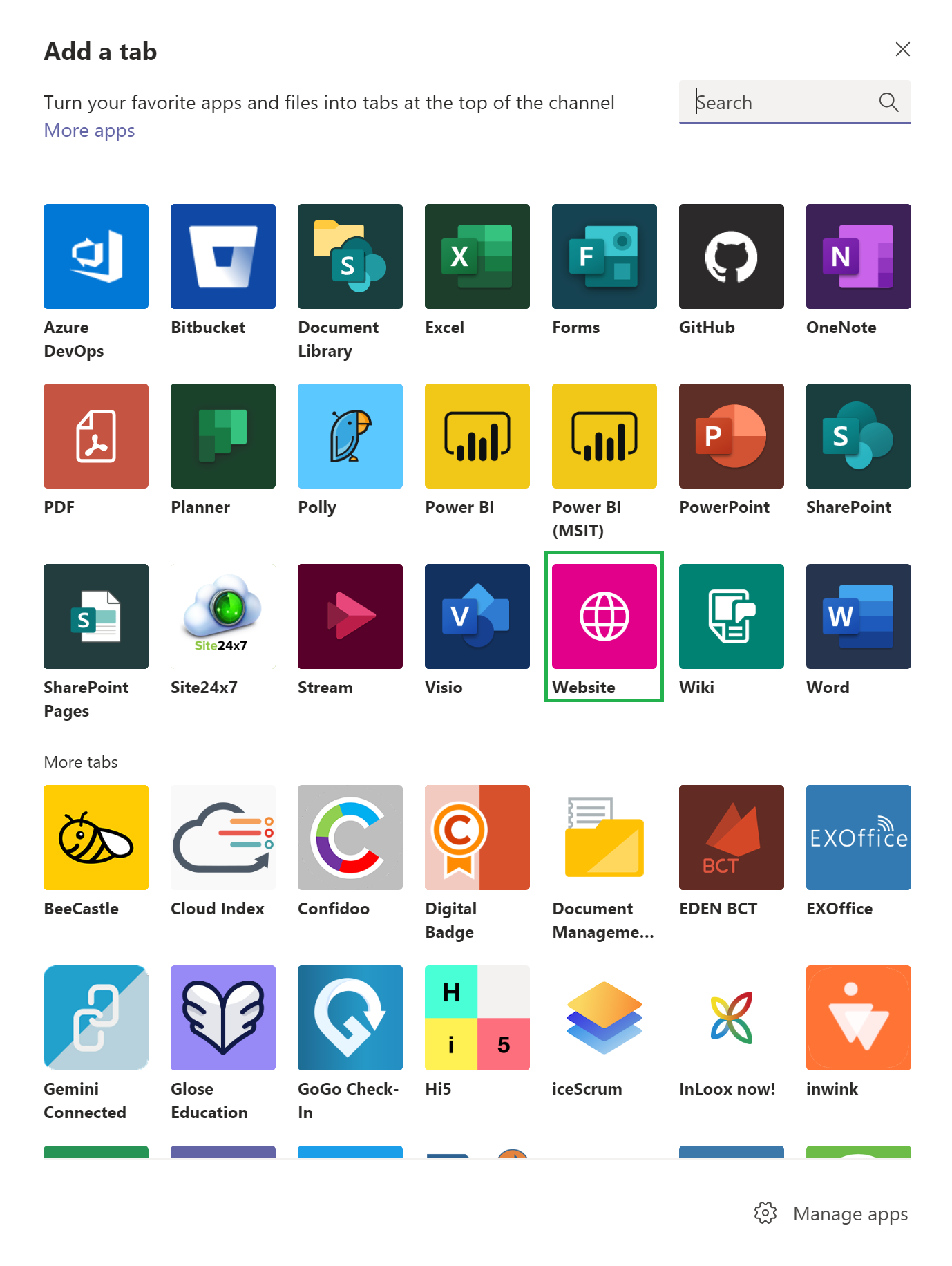
認証が完了すると、かんばんボードまたはダッシュボードが表示されます。
よく寄せられる質問 (FAQ)
Q: Azure DevOps Server プロジェクトから複数のイベントを取得して Teams チャネルに表示するにはどうすればよいですか?
A: 必要なイベントの種類ごとに新しいサブスクリプションを作成します。 たとえば、Teams チャネルでビルドエラーと新しい作業項目を表示する場合は、2 つの追加サブスクリプションを作成します。
Q: Microsoft Teams を接続しようとしたときに組織が表示されないのはなぜですか?
A: Microsoft Teams アカウントと同じ Microsoft Entra テナント内の組織のみが接続できます。 Azure DevOps Services と Microsoft Teams のメール アドレスが同じでも、使用されているテナントが異なる可能性があるため、リンクできません。
Azure DevOps Services と同じ Microsoft Entra ID に新しいチームを作成するか、Azure DevOps Services を Teams と同じ Microsoft Entra ID に移動する方法については、Microsoft Entra を使用したアクセスに関する FAQ の「組織がディレクトリに既に接続されているのはなぜですか?」を参照してください。
フィードバック
以下は間もなく提供いたします。2024 年を通じて、コンテンツのフィードバック メカニズムとして GitHub の issue を段階的に廃止し、新しいフィードバック システムに置き換えます。 詳細については、「https://aka.ms/ContentUserFeedback」を参照してください。
フィードバックの送信と表示